在现代社会中电脑和手机已成为我们日常生活中不可或缺的工具,在某些情况下,我们可能会遇到需要在电脑和手机之间共享网络的需求。当我们没有Wi-Fi或者希望通过电脑上网时,手机通过USB连接电脑共享网络成为了一种有效的解决方案。这种方法简单易行,只需几个简单的步骤,就能实现手机与电脑的网络共享。接下来我们将详细介绍如何通过USB连接电脑,让手机和电脑实现网络共享。
手机通过USB连接电脑共享网络
方法如下:
1.第一步,准备需要共享网络的手机,USB数据线,电脑。
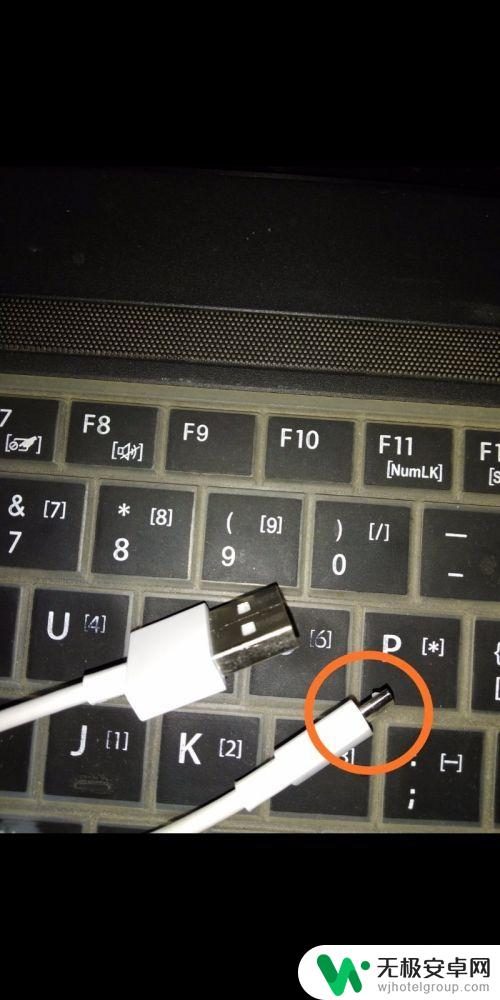
2.第二步,用数据线一头连接手机,另一头连接电脑。下面开始准备联网共享啦!
在手机里打开设置,找到如下选项‘更多连接方式’并打开。
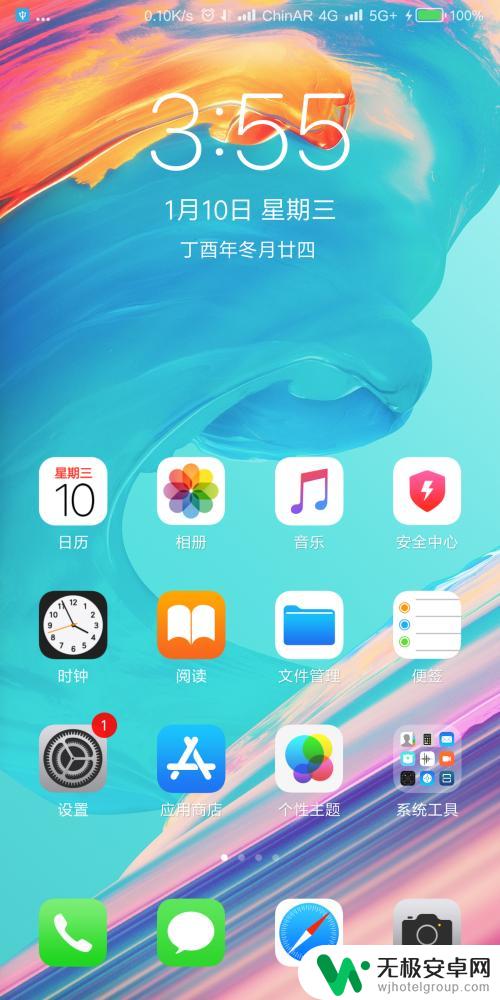
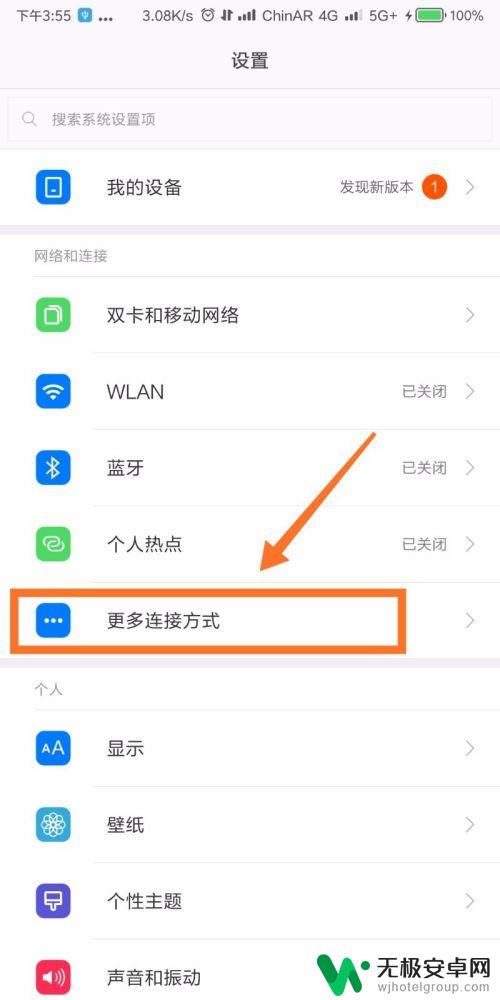
3.第三步,打开就看到了‘USB网络共享’。就是利用这个功能,可以将手机的网络共享给电脑使用啦!
打开按钮,就能够共享手机的网络咯。
想要关闭共享网络,直接拔出数据线或者关闭 USB网络共享的功能就可以啦!
(如下图,绿色按钮为打开。灰色按钮为关闭。)
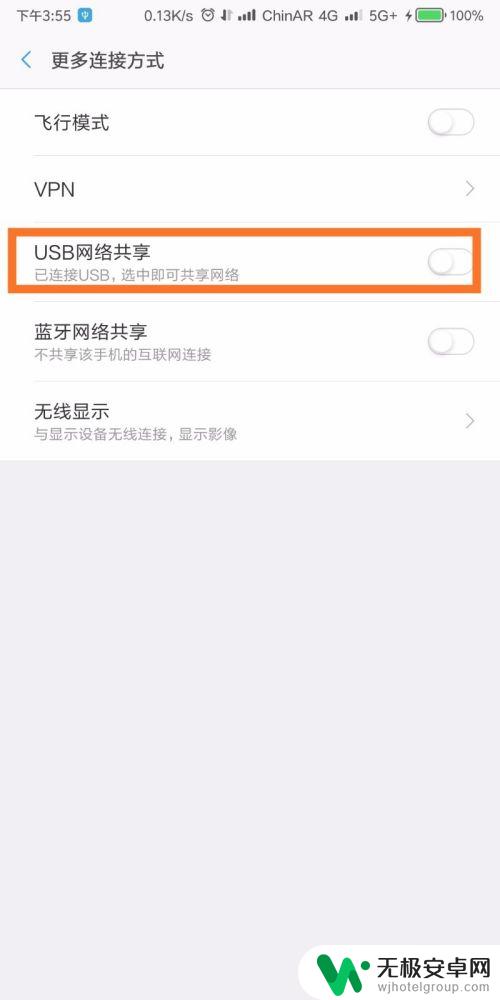
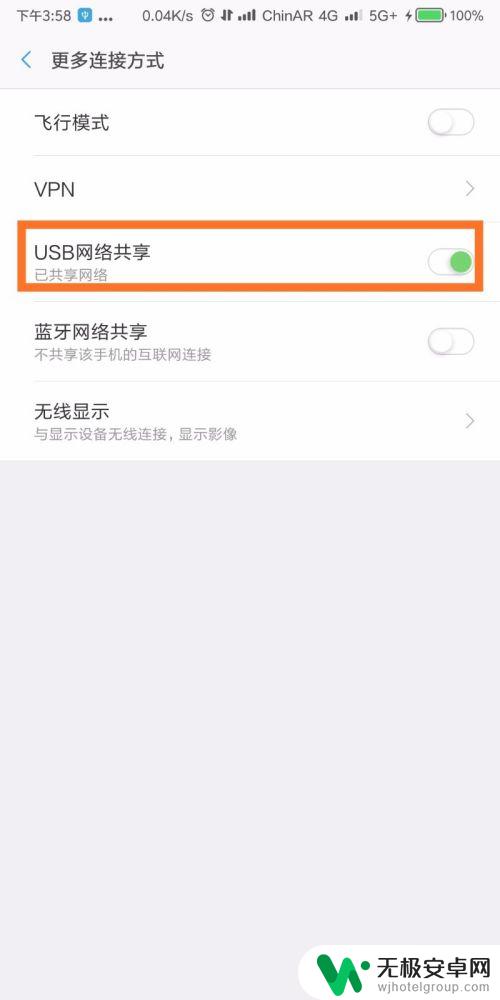
4.最后,看一下电脑联网图标的对比。就能够知道是否连接成功啦!(第一张图为未联网,第二张图为联网成功)
喜欢小编,麻烦多多投票收藏支持小编,谢谢!


以上就是如何让电脑与手机共享网络的全部内容,如果您不清楚,可以根据小编的方法来操作,希望这些方法对大家有所帮助。










